| CATEGORII DOCUMENTE |
Utilizarea aplicatiei Access
Concepte generale privind bazele de date Access
Baza de date
reprezinta un ansamblu de date, organizate coerent, structurate cu o redundanta minima, accesibile cat mai multor utilizatori in acelasi timp;
este un ansamblu de colectii de date organizate astfel:
a) in tabele pentru bazele de date relationale
b) in obiecte pentru bazele de date obiect
Exemple: evidenta populatiei la politie, clientii bancilor, abonatii de la eongaz, electrica, RDS
Entitati - alcatuiesc lumea reala
Exemple: angajat, carte
Atribute - proprietati sau caracteristici ale entitatilor care au diferite valori
Exemple atribute: pt angajat: nume, varsta, ani vechime,
pt carte: titlu, autor, an aparitie, editura
Tabelele - in tabele sunt organizate datele, o baza de date este alcatuita din mai multe tabele cu diferite legaturi intre ele
Exemplu: tabel carti, tabel abonati, tabel edituri
Pentru a defini un tabel sunt necesare urmatoarele elemente:
a) domeniul de valori - ansamblu de valori caracterizate printr-un nume, ce poate fi definit implicit sau explicit
b) atributul - reprezinta o coloana a tabelului
Pentru a defini o baza de date este nevoie de:
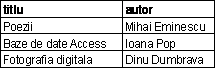 a) tabela (tabel) - reprezinta un produs
cartezian dintre mai multe domenii caracterizata printr-un nume
a) tabela (tabel) - reprezinta un produs
cartezian dintre mai multe domenii caracterizata printr-un nume
exemplu: un tabel CARTI
pe primul rand sunt trecute domeniile care apartin tabelei (titlu, autor)
in continuare se trec datele corespunzatoare acestor domenii(Poezii, M. Eminescu etc)
b)legaturile dintre tabele
Tipuri de legaturi:
1:1 - legatura de tip unu la unu - unei inregistrari dintr-o tabela ii corespunde o inregistrare din alta tabela
(un medic lucreaza cu o singura asistenta)
1:M - legatura de tip unu la mai multi - unei inregistrari dintr-o tabela ii corespund mai multe inregistrari din alta tabela (exemplu: o carte este tiparita la mai multe edituri, un angajat are mai multi copii, un autor a scris mai multe carti, intr-o clasa invata mai multi elevi)
M:N - legatura de tipul multi la multi- mai multor inregistrari dintr-o tabela ii corespund mai multe inregistrari din alta tabela
(fiecare client poate comanda carti la mai multe edituri iar fiecare furnizor poate lucra cu mai multe librarii)
Indexul asigura ierarhizarea datelor intr-o tabela (exemplu: se poate construi un index care sa ordoneze datele din tabela in ordine crescatoare a anilor de vechime)
Cheia unei tabele reprezinta minimul de atribute care identifica o inregistrare din tabela.
Cheie simpla- este alcatuita dintr-un singur atribut
Cheie compusa - este alcatuita din mai multe atribute
Chei candidate - pot fi mai multe atribute care pot identifica o inregistrare
Cheia primara - cheia care se foloseste efectiv, identifica unic o inregistrare dintr-o tabela
Primii pasi in lucrul cu baze de date
Deschiderea aplicatiei: Start/All programs/Microsoft Office/Microsoft Access 2003 sau dublu clic pe pictograma de pe Desktop
Inchiderea aplicatiei: File/Exit sau clic pe butonul de inchidere din coltul drept-sus al ferestrei
Deschiderea unei baze de date existente
I
se deschide MS Access, File/Open (Fisier/Deschidere) sau clic pe butonul Open de pe bara cu instrumente Standard sau Ctrl+O
in fereastra de dialog aparuta se precizeaza locul unde este fisierul care trebuie deschis
cu dublu clic pe fisier sau clic si open se deschide fisierul (baza de date) cautat
II Start/My recent documents
III File/in partea de jos a meniului File apare o lista cu ultimele fisiere Access accesate, se da clic pe fisierul dorit si acesta se va deschide, daca fisierul nu a fost sters, mutat sau redenumit.
Crearea unei baze de date noua
se deschide MS Access, File/New sau clic pe butonul New din bara cu instrumente standard sau Ctrl+N sau clic dreapta in fereastra Explorer in directorul unde dorim crearea fisierului/New Microsoft Access Aplication
apare fereastra File New (Fisier nou)si se alege optiunea Blank Database (Baza de date necompletata)
se precizeaza locul unde va fi salvata baza de date si numele acesteia
Salvarea unui fisier Access
File/Save (Fisier/Salvare) sau clic pe butonul Save (Salvare) de pe bara cu instrumente standard sau Ctrl+S
Utilizarea functiei Help
a) - se activeaza prin alasarea butonului ?
-pe ecran apare fereastra Assistance (Ajutor Access)
- in campul Search for (Cautare pentru) se introduce ceea ce dorim sa cautam si se apasa butonul Search(Pornire cautare)
b) se apasa tasta F1; inchiderea asistentului se face de la apasarea butonului Close X
Inchiderea unei baze de date
-File/Close(Fisier/Inchidere)
Schimbarea modului de vizualizare
adaugarea sau ascunderea barelor de instrumente: View/Toolbars (Vizualizare/Bare de instrumente).
sunt afisate barele de instrumente care langa numele lor au activata o bifa
|
Politica de confidentialitate | Termeni si conditii de utilizare |

Vizualizari: 3466
Importanta: ![]()
Termeni si conditii de utilizare | Contact
© SCRIGROUP 2025 . All rights reserved